Sama seperti halnya di Windows 10, para pengguna perangkat 2 in 1 atau perangkat layar sentuh biasanya memiliki fitur display orientations sehingga akan lebih nyaman digunakan jika layarnya dibulak balik, baik itu vertical atau horizontal sesuai dengan kebutuhan pengguna.
Nah di Windows 11 sendiri, fitur tersebut masih ada loh, dan jika perangkat kamu mendukung, kamu bisa mengatur hal tersebut dengan mudah secara manual melalui halaman Settings. Penasaran bagaimana langkahnya? berikut WinPoin rangkum langkah singkatnya.
Langkah 1. Di Windows 11, silahkan kamu masuk ke Settings > System > Display.
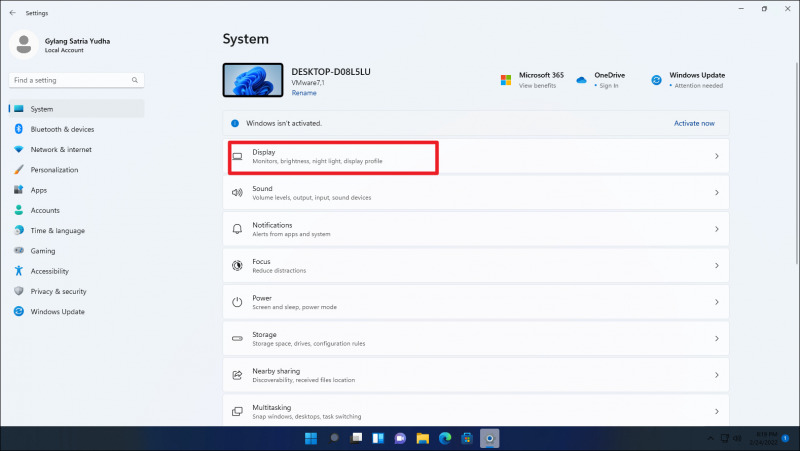
Langkah 2. Selanjutnya pada bagian Display Orientations silahkan kamu set sesuai dengan kebutuhan kamu, entah itu Potrait, Landscape, Potrait (flipped), dan Landscape (flipped).
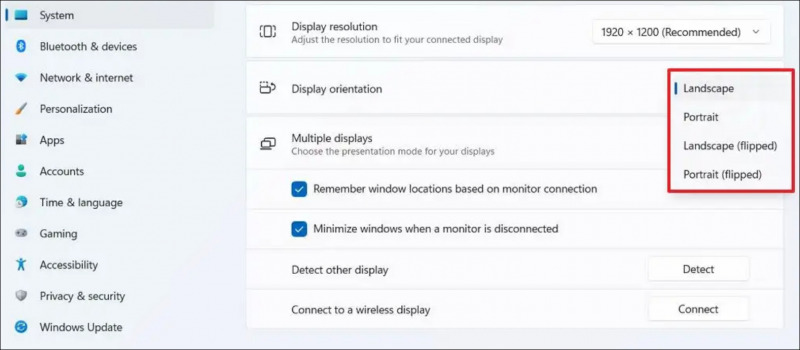
Untuk detailnya adalah sebagai berikut:
- Landscape memutar layar 180 derajat.
- Potrait memutar layar 90 derajat.
- Landscape (flipped) mengubah orientasi dari vertikal ke horizontal, tetapi juga membalik tampilan.
- Potrait (flipped) mengubah orientasi dari horizontal ke vertikal, tetapi juga membalik tampilan.
Setelah kamu melakukan langkah diatas, kamu dapat menggunakan perangkat berdasarkan orientasi yang kamu inginkan.
That’s it, silahkan dicoba guys, semoga bermanfaat.
Catatan Penulis : WinPoin sepenuhnya bergantung pada iklan untuk tetap hidup dan menyajikan konten teknologi berkualitas secara gratis — jadi jika kamu menikmati artikel dan panduan di situs ini, mohon whitelist halaman ini di AdBlock kamu sebagai bentuk dukungan agar kami bisa terus berkembang dan berbagi insight untuk pengguna Indonesia. Kamu juga bisa mendukung kami secara langsung melalui dukungan di Saweria. Terima kasih.

